Rapports améliorés : créer une colonne calculée dans un rapport de projet
- Dernière mise à jour
- 11 mai 2023
- Enregistrer en tant que PDF
Objectif
Créer une colonne calculée à ajouter à votre rapport à l’aide de Rapports améliorés.
Contexte
Vous pouvez créer des colonnes calculées qui utilisent des fonctions arithmétiques de base pour mieux comprendre vos données.
Éléments à prendre en compte
- Autorisations utilisateur requises :
- Pour les rapports au niveau entreprise : l'utilisateur est un administrateur de l'entreprise.
- Pour les rapports au niveau projet : l’utilisateur dispose d’autorisations de niveau « Standard » ou supérieures dans l’outil Rapports et a accès aux données avec lesquelles il crée la colonne. Pour plus de détails, voir : Quelles autorisations utilisateur supplémentaires sont requises pour accéder aux données rapportables avec des rapports améliorés ?
Procédure
Pour ajouter une colonne calculée à votre rapport, procédez comme suit :
Calcul de base
-
Accédez à l'outil Rapports .
- Utilisez l'outil Rapports au niveau entreprise pour les rapports d'entreprise.
- Utilisez l'outil Rapports au niveau projet pour les rapports de projet.
- Dans l'onglet Rapports, repérez le rapport auquel vous souhaitez ajouter une colonne calculée.
- Cliquez sur les points de suspension verticaux
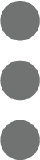 et sélectionnez Modifier.
et sélectionnez Modifier.
OU
Cliquez sur le rapport pour l'ouvrir, puis sur Modifier. - Cliquez sur l’icône de la calculatrice
 .
. - Cliquez sur Créer une nouvelle colonne personnalisée.
- Saisissez un nom pour la colonne dans le champ Nom .
- Facultatif : saisissez une description pour la colonne dans le champ Description .
- Sélectionnez Calcul de base dans le menu déroulant Type de colonne . Cette option vous permet d'ajouter, de soustraire, de multiplier et de diviser des valeurs numériques dans des colonnes.
- Sélectionnez la première valeur à utiliser dans le calcul. Si vous sélectionnez Constante, saisissez un nombre à utiliser comme valeur.
- Sélectionnez le type de calcul que vous souhaitez effectuer : + (ajouter), - (soustraire), x (multiplier)ou (diviser).
- Sélectionnez la deuxième valeur à utiliser dans le calcul. Si vous sélectionnez Constante, saisissez un nombre à utiliser comme valeur.
- Sélectionnez le format que vous souhaitez utiliser pour la colonne calculée: # Nombre, $ Deviseou % Pourcentage.
- Sélectionnez le nombre de décimales à afficher : Ones (1), X (1.0), Centths (1.00 ) ouMilleths (1.000 ) ouMillionths (1.0000)
- Cliquez sur le bouton à bascule Arrondi .
- Cliquez sur Enregistrer pour ajouter la colonne calculée à votre rapport.
- Cliquez sur Mettre à jour le rapport pour enregistrer les modifications apportées à votre rapport.
Écart de date
-
Accédez à l'outil Rapports .
- Utilisez l'outil Rapports au niveau entreprise pour les rapports d'entreprise.
- Utilisez l'outil Rapports au niveau projet pour les rapports de projet.
- Dans l'onglet Rapports, repérez le rapport auquel vous souhaitez ajouter une colonne calculée.
- Cliquez sur les points de suspension verticaux
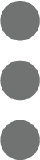 et sélectionnez Modifier.
et sélectionnez Modifier.
OU
Cliquez sur le rapport pour l'ouvrir, puis sur Modifier. - Cliquez sur l’icône de la calculatrice
 .
. - Cliquez sur Créer une nouvelle colonne personnalisée.
- Saisissez un nom pour la colonne dans le champ Nom .
- Facultatif : saisissez une description pour la colonne dans le champ Description .
- Sélectionnez Variation de date dans le menu déroulant Type de colonne . Cette option vous permet de trouver la différence en jours entre deux dates ou d'ajouter (ou de soustraire) des jours à une date spécifique.
- Sélectionnez la première valeur à utiliser dans le calcul.
- Sélectionnez la deuxième valeur à soustraire de la première valeur. Si vous sélectionnez Constante, saisissez un nombre à utiliser comme valeur.
- Cliquez sur Enregistrer pour ajouter la colonne calculée à votre rapport.
- Cliquez sur Mettre à jour le rapport pour enregistrer les modifications apportées à votre rapport.

